[Hub USB]
Puede realizar ajustes relacionados con el switch KVM y la alimentación a través de USB.
-
Presione el joystick de la parte trasera del monitor y muévalo hacia arriba, hacia abajo, hacia la izquierda o hacia la derecha para la pantalla de ajustes.
-
Seleccione el ajuste deseado y presione el joystick.
Detalles de las opciones
[Cambiar a KVM 1]/[Cambiar a KVM 2]
Cuando hay conectados 2 dispositivos como un ordenador o una consola de videojuegos, puede usar el dispositivo USB conectado al monitor para controlar cualquiera de los dispositivos conectados.
[Cambiar a KVM 1] está asociado al flujo ascendente USB-C y [Cambiar a KVM 2] está asociado al flujo ascendente USB-B.
[Sincronizar HDMI 1]: sincroniza la señal de entrada de vídeo HDMI 1 con el flujo ascendente de USB.
[Sincronizar HDMI 2]: sincroniza la señal de entrada de vídeo HDMI 2 con el flujo ascendente de USB.
[Sincronizar DP]: sincroniza la señal de entrada de vídeo DP con el flujo ascendente de USB.
[Sincronizar USB-C]: sincroniza la señal de entrada de vídeo USB-C con el flujo ascendente de USB.
[Desactivar sincro.]: no hay sincronización.
[Carga USB (apagado)]
Puede especificar si desea cargar el dispositivo conectado al terminal USB cuando el monitor se encuentra en el modo de espera.
[No]: no carga el dispositivo cuando está en reposo.
[Sí]: carga el dispositivo cuando está en reposo.
Nota
- Para la alimentación a través de USB, se necesitan conexiones de flujo ascendente de USB-B y USB-C.
- Al actualizar el software del monitor, conecte el ordenador con el software de configuración instalado a este monitor a través de USB y ajuste [Cambiar a KVM 1]/[Cambiar a KVM 2] correctamente.